Tipp: Többet tudhat meg a Microsoft Formsról, vagy kezdje el azonnal használni, és hozzon létre felméréseket, teszteket, vagy szavazásokat. Fejlettebb védjegyzést, kérdéstípusokat és adatelemzést szeretne? Próbálja ki a Dynamics 365-höz készült Az Ügyfél hangja szolgáltatást.
Ha hosszú felmérést vagy kérdőívet hoz létre, hasznos lehet, ha a kérdéseket több lapra vagy szakaszba rendezi, amelyeket egyszerűen átrendezhet és átrendezhet. A szakaszok segítenek az űrlap válaszadóinak a hosszabb, kisebb részekre rendezett felmérésekkel való ellátásában is.
Szakaszok hozzáadása
-
Nyissa meg a Microsoft Formsbanazt a felmérést, kérdőívet vagy más típusú űrlapot, amelyhez szakaszokat szeretne hozzáadni.
-
Válassza a + Új hozzáadása lehetőséget.
-
Válassza a További kérdéstípusok (sávnyíl szimbólum) lehetőséget.

-
Válassza a Szakasz lehetőséget.
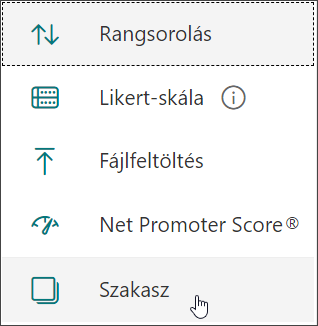
-
Adjon meg egy szakaszcímet és -leírást, hogy több kontextust biztosítson a szakaszban található kérdésekhez.
Megjegyzés: Az összekeveredő kérdés funkció le van tiltva, amikor szakaszokat ad meg az űrlapon.
Szakaszok rendszerezése
-
A duplikálni, eltávolítani vagy áthelyezni kívánt szakaszban kattintson a Szakasz

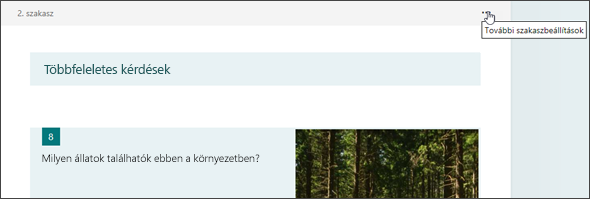
-
Válasszon az alábbi beállítások közül:
-
Duplikált szakasz – Másolatot kell másolatot másolatot a szakaszban található kérdésekről.
-
Szakasz eltávolítása – Válassza a Csak szakasz lehetőséget, ha csak a szakaszfejlécet szeretné eltávolítani, vagy válassza a Szakasz és kérdések lehetőséget a szakasz és a benne található összes kérdés eltávolításához.
-
Szakasz áthelyezése – A Fel és a Le nyílbillentyűvel átrendezheti a szakaszok sorrendjét.
-
Elágaztatás hozzáadása – Elágaztatás a szakaszhoz, hogy a válaszadók csak az őket számukra releváns kérdéseket látják. Ha a kérdések nem érvényesek, a rendszer átirányítja a válaszadót egy másik kérdéskészlethez, vagy kihagy egy kérdéskészletet. További információ az elágaztatásról
-
Visszajelzés Microsoft Forms
Ossza meg velünk! Ha visszajelzést szeretne küldeni erről: Microsoft Forms, az űrlap jobb felső sarkában válassza a További űrlapbeállítások 
Lásd még
Űrlap létrehozása a Microsoft Forms segítségével










